Hướng dẫn tải xuống và cài đặt Internet Download Manager
Internet Download Manager (IDM) là công cụ quản lý file tải xuống, đồng thời hỗ trọ tăng tốc độ download lên đến 5 lần. IDM hoạt động hiệu quả với hầu hết các trình duyệt internet bao gồm Internet Explorer, Microsoft Edge, Mozilla Firefox và Google Chrome. Trong bài viết này, hãy cùng tìm hiểu cách tải xuống và cài đặt Internet Download Manager trên máy tính để dễ dàng tải xuống mọi hình ảnh, video,...
Bước 1: Nhấn vào bấm vào đây => tải về
Bước 2: Chọn ngôn ngữ cho IDM và nhấn OK.
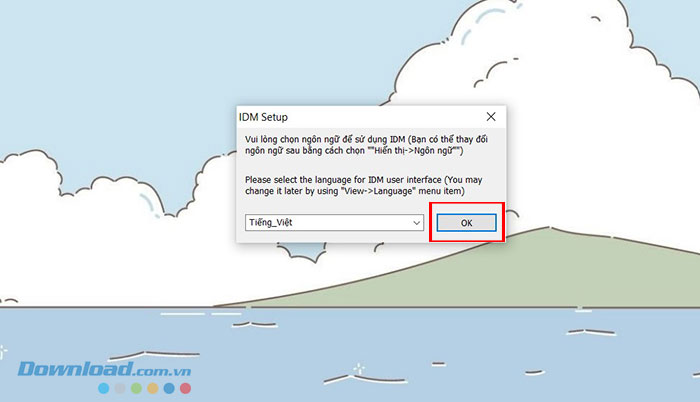
Bước 3: Nhấn Tiếp tục. Sau đó tích vào ô chấp nhận điều khoản và chọn Tiếp tục.
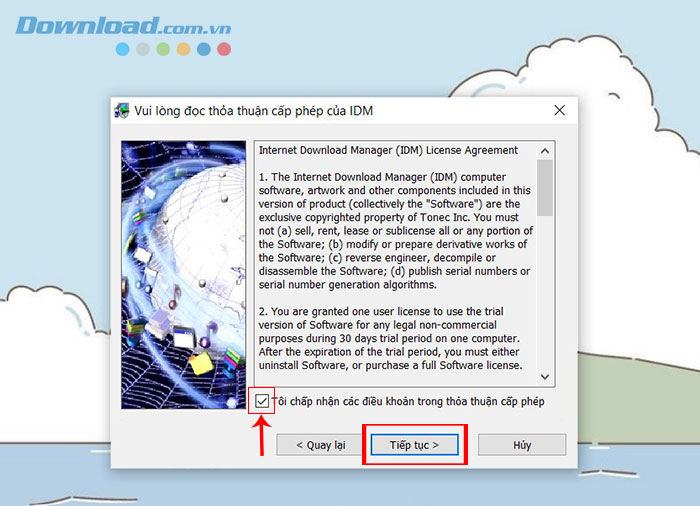
Bước 4: Lựa chọn thư mục sẽ cài đặt IDM > Tiếp tục và chờ đợi trong giây lát để phần mềm được cài đặt.
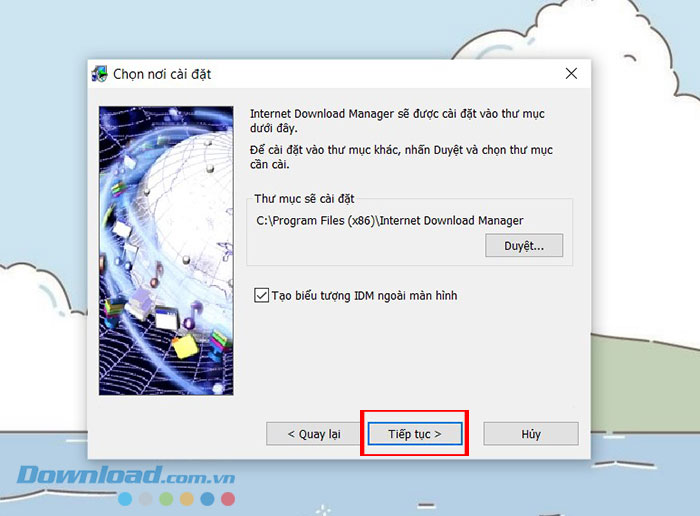
Bước 5: Nhấn vào nút Hoàn thành và quá trình tải xuống, cài đặt Internet Download Manager đã hoàn tất.
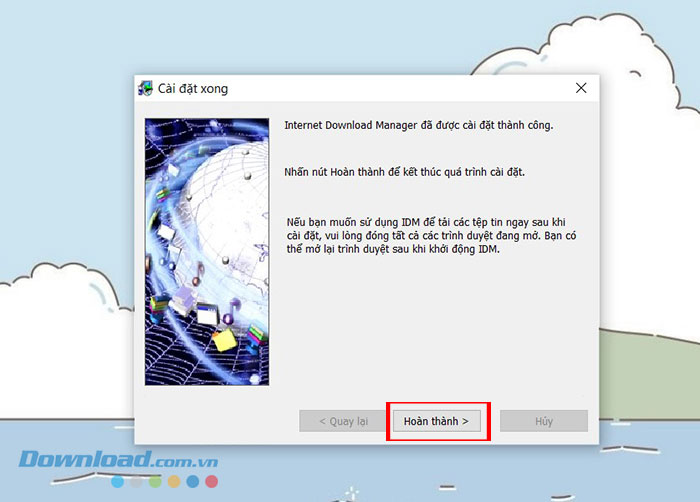
Bước 6: Mở trình duyệt web Google Chrome, nhấn vào cảnh báo ở góc trên cùng bên phải. Sau đó, chọn Bật tiện ích để tích hợp IDM vào Chrome. Mọi người có thể áp dụng thao tác tương tự trên bất kỳ trình duyệt web nào đang sử dụng.
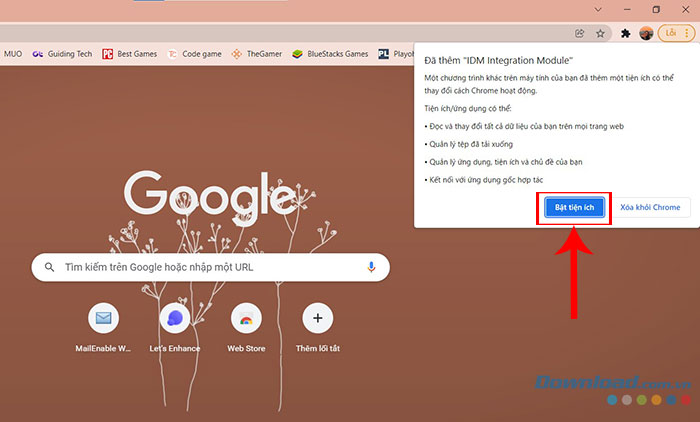
Cách dùng Internet Download Manager
Cửa sổ chính
Cửa sổ chính của IDM sẽ hiển thị danh sách các tệp đã tải xuống. Danh sách này bao gồm thông tin bổ sung về các tệp đã tải xuống như kích thước tệp, trạng thái tải xuống, thời gian ước tính để hoàn thành, tốc độ tải xuống hiện tại và mô tả tải xuống.
Các nút điều khiển tải xuống (Thêm URL, Tải tiếp, Dừng, Dừng tất cả, Xóa, Tùy chọn, Giới thiệu với bạn bè,...) sẽ nằm ở phía trên. Chúng có thể ở trạng thái hoạt động hoặc vô hiệu hóa tùy thuộc vào những hành động có thể thực hiện đối với lựa chọn tải xuống hiện tại.
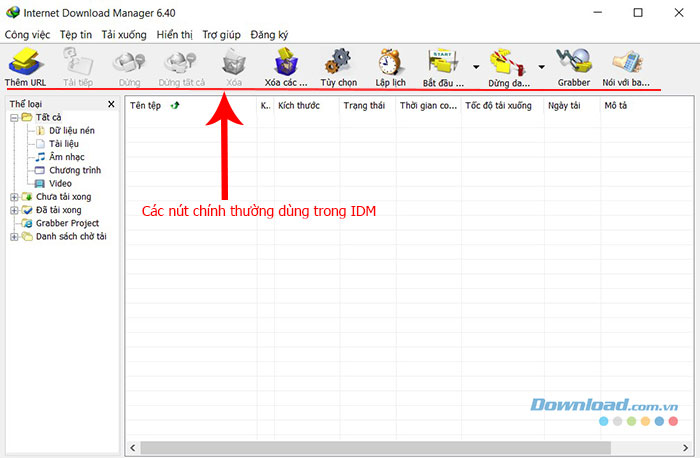
Người có thể thêm tệp mới để tải xuống bằng nút Thêm URL, sau đó nhập URL mới vào hộp văn bản hoặc chọn URL từ những URL hiện có.
Nếu định dạng URL hợp lệ, hộp thoại Thông tin tệp tải xuống sẽ xuất hiện để nhập mô tả và chọn đường dẫn lưu tệp. Ngoài ra, mọi người có thể thêm mô tả sau trong hộp thoại Thuộc tính tải xuống.
Để bắt đầu tải xuống ngay lập tức, hãy nhấn vào Bắt đầu tải. Thao tác này sẽ mở ra hộp thoại tải xuống tệp IDM, cho phép kiểm soát thêm việc tải xuống. Nó cũng hiển thị tiến trình tải xuống, tốc độ tải trung bình, thời gian ước tính để hoàn thành,...
Nhấn nút Tạm dừng để hoãn tải xuống hoặc Hủy để hủy bỏ quá trình download tệp. Nút Dừng tất cả sẽ ngừng tất cả các quá trình tải xuống đang diễn ra.
Nút Xóa cho phép loại bỏ các tệp đã chọn khỏi danh sách tải xuống. Nó chỉ được kích hoạt để tải xuống tệp hoàn chỉnh hoặc bị tạm dừng. Nếu quá trình tải xuống tệp không hoàn tất, IDM sẽ yêu cầu xác nhận để xóa tệp khỏi danh sách.
Xóa đã hoàn thành (chỉ khả dụng trong các phiên bản đã đăng ký) xóa tất cả các bản tải xuống hoàn chỉnh khỏi danh sách.
Lập lịch giúp người dùng đặt bộ hẹn giờ để thực hiện các tác vụ tải xuống. Để thêm hoặc xóa, hãy nhấp chuột phải vào tên tệp và chọn các mục Thêm vào hàng đợi và Xóa khỏi hàng đợi.
